今回はデジタルペイントCLIP STUDIO PAINT PROの時短術として自分でよく使用するテンプレートを登録する方法について紹介します
デジタルイラストで絵を描く作業にある程度慣れてきた方ならば共感していただけると思いますが、作業で使用するレイヤーの設定はいつも大体同じになりますよね
今回はそのいつも自分で使用している設定を保存してしまう方法になります
使うことが割っているならばはじめからセットしてしまえば時間節約につながります
今回の紹介する方法をマスターすると漫画制作やイラスト制作の効率を上げることが可能です
- レイヤーの構成を登録する方法
- 作成したレイヤーテンプレートを使う方法
なお本記事の内容はCLIP STUDIO PAINT EX使用の方でも同様に行うことできますぜひ参考してみてください

それでは さっそく内容にはいります
レイヤーの構成を登録する方法
1登録したいレイヤー構成を白紙の状態で一度作成します
2作成できたら【編集】メニューから【素材登録】にカーソルを合わせて【テンプレート】をクリックします
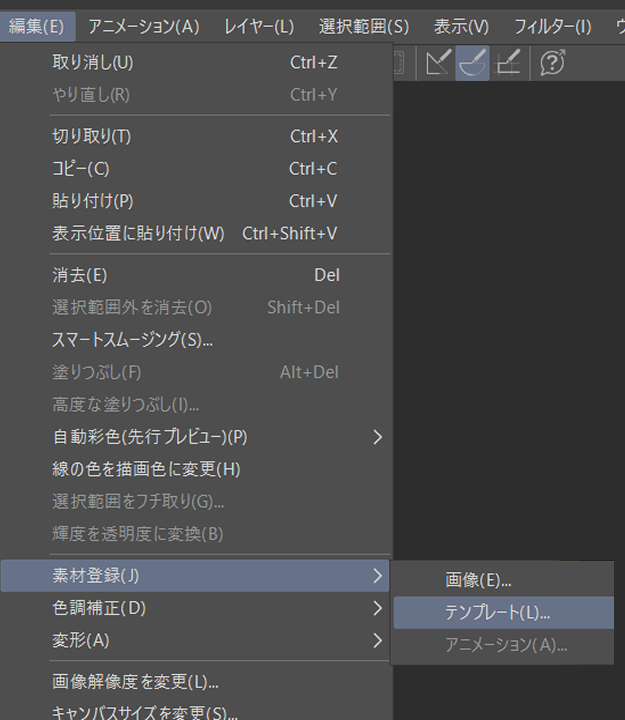
3【素材プロパティ】にて設定を行う
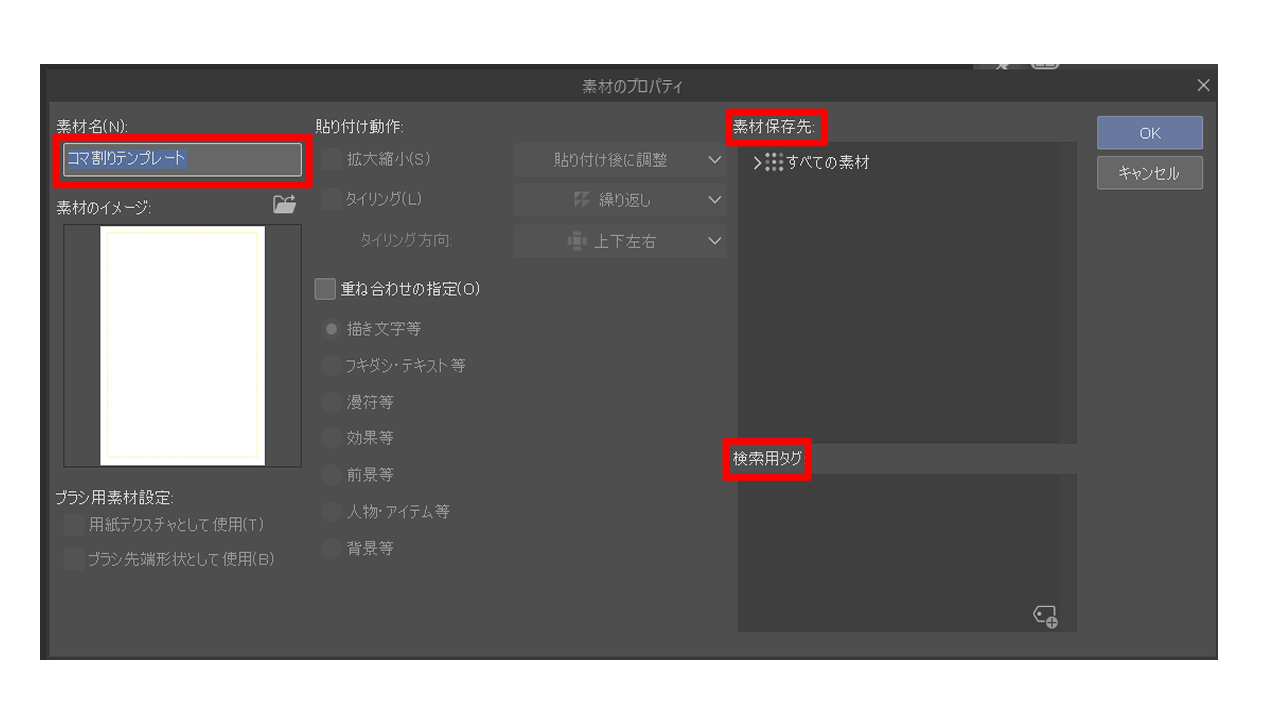
素材の保存先は自分が使いやすい場所に保存することをおすすめします
『素材名』は自分ですぐに認知できるものにしましょう
タグ付けを行うこともおすすめします『自作』などのタグをつけることによってもともと搭載しているテンプレートとも差別化ができるのでおすすめです
漫画創作をされる方ならば個人的には【コマ割りテンプレート】のフォルダ―を選択することをおすすめします
4【OK】ボタンをおすことによって完了
これにより自身で設定したレイヤーの構成をテンプレートとして構成することはできました
以降新規でキャンパスを作成する際にテンプレートから今登録した【テンプレート】を選択すればOKです
作成したレイヤーテンプレートを使う方法
さきほど作成したテンプレートをさっそく呼び出して使ってみます
手順
1左上の【ファイル】をクリックして【新規作成】をクリックします
2表示される項目にたいして【テンプレート】の項目をクリックします
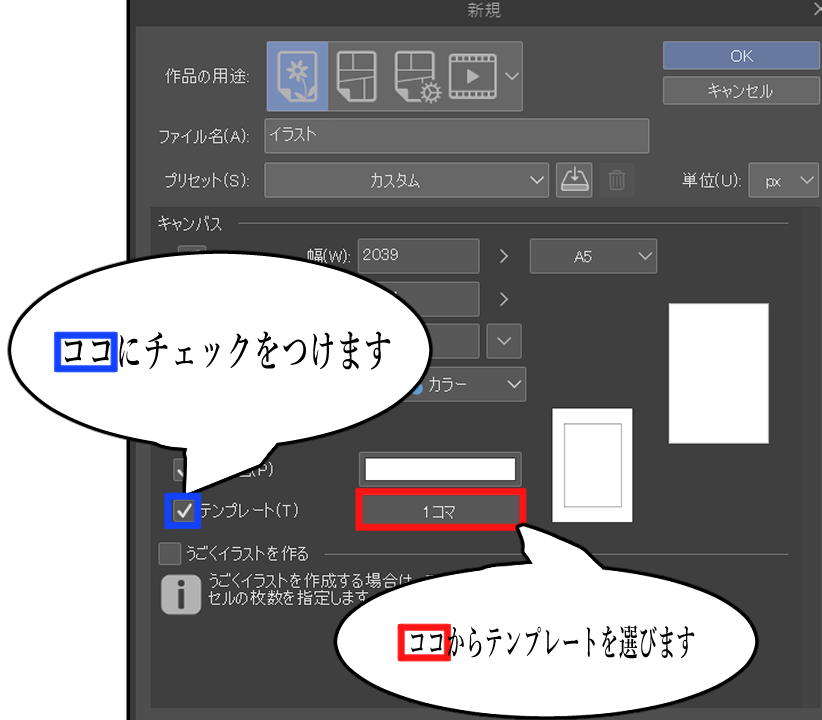
3表示される【テンプレート】一覧から自身で作成したテンプレートを選択します
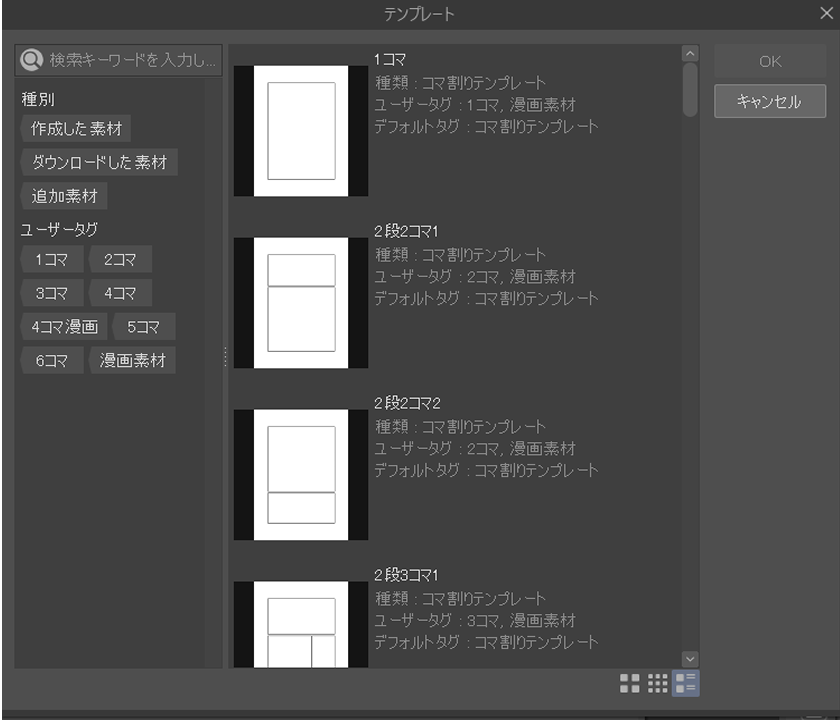
事前にタグ付けを行っておくと使用するときに素早く使いたいものを選択することが可能です
4【OK】ボタンをクリックします
5完了
これにより自身で作成したテンプレートを呼び出すことができます
よく使うレイヤー設定をテンプレートにする方法まとめ
いかがでしたか?
今回はデジタルペイントソフトCLIP STUDIO PAINT PROの時短術のひとつとしてよく使うレイヤー設定をテンプレートにして保存する方法について紹介しました
デジタルイラストは使い方を知れば知るほどアナログに比べて時短できる要素は意外と多いです
ぜひ今回紹介しレイヤーテンプレートをためしたことがない方はこの機会にご自身でも設定してみてください




コメント